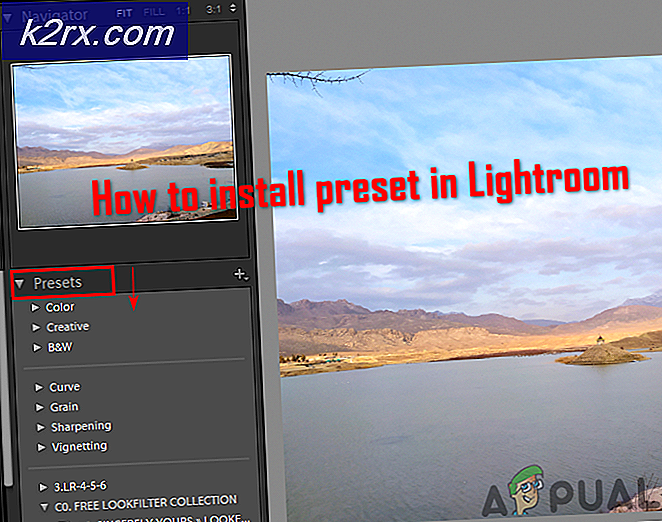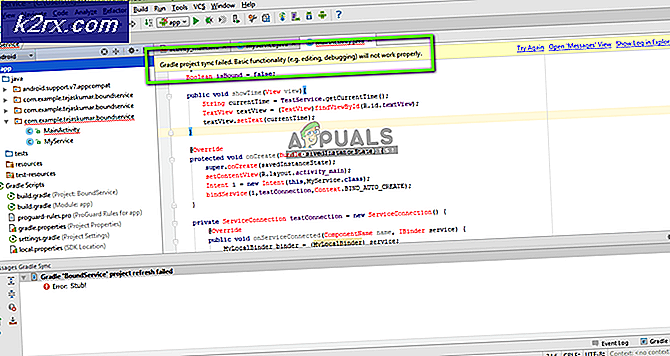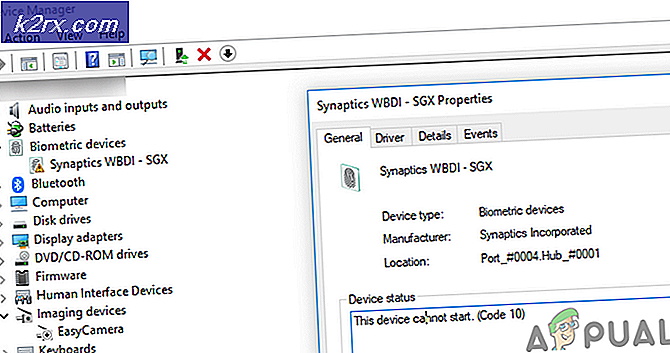[OPGELOST] SS3svc32.exe verschijnt bij opstarten
SS3svc32.exe maakt deel uit van Sonic Suite3 en is een service die standaard is ingebouwd in computers met een ASUS-moederbord. Het helpt bij de audiofunctionaliteit van de computer net als andere audiostuurprogramma's zoals Realtech HD. Echter, na het opstarten van de computer, als Sonic Suite 3 is geïnstalleerd, krijgt de gebruiker bij elke keer opstarten een bericht van Windows User Control waarin de gebruiker wordt gevraagd te bevestigen of hij deze service wil uitvoeren.
Dit kan erg vervelend zijn. Het gebeurt voornamelijk omdat SS3svc.exe geen vertrouwde service is omdat deze mogelijk oude certificaten gebruikt. Oude certificaten worden niet geverifieerd en worden dus gemarkeerd door nieuwe updates van Windows. U kunt onderstaande methoden vinden om deze pop-up uit te schakelen.
Methode 1: Voer SS3svc32.exe uit als beheerder
Bij deze methode zullen we de instelling van het bestand SS3svc.exe wijzigen door het als administrator te laten draaien. Omdat elke keer dat de gebruiker moet valideren wanneer de UAC u vraagt om SS3svc.exe bij het opstarten uit te voeren. Als we de instellingen wijzigen zodat Windows de SS3svc.exe standaard als beheerder kan uitvoeren, krijgt de gebruiker geen bericht van UAC ter bevestiging. Zie de onderstaande stappen:
- Open je Windows Verkenner en zoek naar SS3svc.exe door het in de zoekbalk te typen.
- Zodra je dat bestand hebt gevonden, klik je er met de rechtermuisknop op om het te openen eigendommen en klik vervolgens op de compatibiliteit tabblad.
- Klik Wijzig instellingen voor alle gebruikers en selecteer de optie die zegt: Voer dit programma uit als beheerder.
- Klik OK om de instellingen toe te passen en je bent klaar.
Methode 2: SS3svc.exe verwijderen
Bij deze methode zullen we het bestand SS3svc.exe verwijderen, aangezien deze niet verplicht zijn voor de audioservice en geen deel uitmaken van de Realtek-audiostuurprogramma's. Als u ze verwijdert, wordt de audiofunctionaliteit op uw computer niet gestopt.
- In de Windows, Menu Typ in Voeg toe of verwijder programma's.
- Zoek naar Sonic Studio 3 en klik op de Verwijderen knop
- Als u Sonic Suite 3 niet ziet in de lijst met programma's, ga dan naar het volgende pad in uw Windows Verkenner
c:\Program Files\ASUSTeKcomputer.Inc\Sonic Suite 3\Foundation\
- U ziet twee bestanden, één voor de 64-bits versie en de andere voor de 32-bits versie
- Verwijder beide bestanden van het systeem.